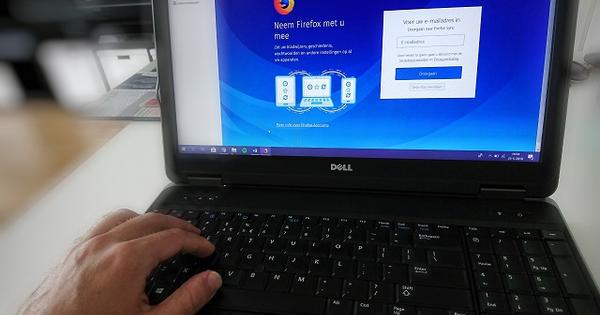यदि आप कुछ समय से अपने लैपटॉप का गहन उपयोग कर रहे हैं, तो यह लंबे समय में बहुत अधिक शोर कर सकता है। फिर आप कूलिंग को पूरी गति से चलते हुए सुनेंगे। अपने शोरगुल वाले लैपटॉप को शांत करने के लिए आप कुछ चीजें कर सकते हैं।
1. चल रही प्रक्रियाओं को बंद करें
यदि आपका लैपटॉप बहुत अधिक शोर करता है, तो यह आमतौर पर एक कूलिंग का परिणाम होता है जो कड़ी मेहनत करने वाले प्रोसेसर को ठंडा करने की कोशिश करता है। उसे एक हाथ देने के लिए, आप सिस्टम पर चल रही प्रक्रियाओं को मैन्युअल रूप से बंद कर सकते हैं, और यहां तक कि जब आप लैपटॉप शुरू करते हैं तो उन्हें फिर से चलने से रोक सकते हैं। इस तरह आप सीपीयू को आराम देते हैं, और कूलिंग को उतनी मेहनत नहीं करनी पड़ती है।
ऐसा करने के लिए हम Microsoft सिस्टम कॉन्फ़िगरेशन खोलते हैं। विंडोज 10 उपयोगकर्ता बस कर सकते हैं msconfig टाइपिंग। फिर टैब पर जाएं चालू होना, पर क्लिक करें कार्य प्रबंधक खोलें और उन प्रोग्रामों को अनचेक करें जिन्हें आप लैपटॉप चालू करते समय प्रारंभ नहीं करना चाहते हैं। Apple और Adobe जैसी पार्टियों के पास अपने सॉफ़्टवेयर को स्वचालित रूप से शुरू करने की आदत है, लेकिन आप iTunes, QuickTime और Adobe Reader को ठीक से ब्लॉक कर सकते हैं।

विंडो बंद करें, और अगली बार जब आप अपना लैपटॉप चालू करेंगे, तो प्रोसेसर इन प्रोग्रामों को खोलने (और पृष्ठभूमि में चलने) में कम व्यस्त होगा।
2. बड़ी सफाई
खासकर अगर आपका लैपटॉप कई साल पुराना है, तो अंदर काफी धूल जमा हो जाएगी। डेस्कटॉप के साथ केस को खोलना और धूल उड़ना बेशक आसान है, लेकिन लैपटॉप के साथ आपको थोड़ा और सावधानी से काम करना होगा। फिर भी, यह भुगतान करता है, क्योंकि आपका लैपटॉप काफी शांत हो जाएगा। उस कपड़े के कंबल के बिना पंखे को उतनी मेहनत नहीं करनी पड़ती।
ध्यान दें: अपना लैपटॉप तभी खोलें जब आपके पास इसका अनुभव हो और आप आश्वस्त हों कि यह डिवाइस की वारंटी को प्रभावित नहीं करेगा। इसके अलावा, बाहर की सफाई करना सबसे अच्छा है, क्योंकि यह एक गंदा इरादा बन सकता है।
जब आपने अपना लैपटॉप खोलने का विकल्प चुना है, तो आपको सबसे पहले यह सुनिश्चित करना होगा कि आपके पास घर पर संपीड़ित हवा की कैन और एक नरम ब्रश है। फिर लैपटॉप बंद करें, बैटरी निकालें और आवास को हटा दें।

एक बार खोलने के बाद आप तुरंत देखेंगे कि धूल कहाँ जमा हुई है। पंखे और अन्य घटकों के आसपास की धूल (छोटे छोटे स्ट्रोक के साथ) को हटाने के लिए एरोसोल का उपयोग करें। अलमारी से धूल के आखिरी टुकड़े को हटाने के लिए ब्रश का प्रयोग करें। क्या पूरा इंटीरियर फिर से साफ है? उस चीज़ को पेंच करें और काफी शांत लैपटॉप का आनंद लें।
3. बाहरी कूलर
क्या उपरोक्त युक्तियाँ शायद ही मदद करती हैं? फिर आप हमेशा बाहरी कूलर कनेक्ट करना चुन सकते हैं। ये कूलर कई मूल्य श्रेणियों और आकारों में उपलब्ध हैं। हालांकि, ऑपरेशन आमतौर पर समान होता है। कूलर एक प्लेट में बनाया गया है जिसे आप अपने लैपटॉप के नीचे क्लिक करते हैं, जो एक यूएसबी केबल के माध्यम से सिस्टम से जुड़ा होता है। यह विशेष रूप से तब उपयोगी होता है जब आप लैपटॉप को एक निश्चित स्थान पर उपयोग करते हैं, क्योंकि यह आपकी नोटबुक को बिल्कुल पतला नहीं बनाएगा। जबकि निश्चित रूप से एक आकर्षक समाधान नहीं है, एक बाहरी कूलर निश्चित रूप से आपके लैपटॉप को ठंडा करने और शांत रखने का अच्छा काम करता है।